
Cập nhật hệ thống Windows 10 có vấn đề của họ. Hầu hết trong số họ, mặc dù gây phiền nhiễu, nhưng không hạn chế việc sử dụng hệ thống của hầu hết người dùng. Tuy nhiên, đối với một thiểu số nhỏ, việc nâng cấp hệ thống lớn Windows 10 có thể có nghĩa là một hệ thống không bao giờ bật, không bao giờ vào màn hình nền hoặc ngăn bạn chơi trò chơi. Trong những trường hợp như vậy, Microsoft cung cấp tùy chọn quay lại phiên bản mới nhất của hệ thống Windows 10 bạn đã sử dụng. Nếu bạn đã cập nhật hệ thống Windows 10 1803 tức là bản cập nhật tháng 4 và bạn không hài lòng với nó, bạn có thể khôi phục hệ thống Windows 10 1709, giả sử đó là phiên bản của bạn.
Việc khôi phục hầu như không gây đau đớn, nhưng một số trình điều khiển có thể không quay lại phiên bản cũ hơn. Các ứng dụng và thư mục của bạn sẽ không bị ảnh hưởng. Nếu trong khi cập nhật hệ thống Windows 10 đã gỡ cài đặt một ứng dụng không tương thích với bản dựng mới, quay trở lại sẽ không cài đặt lại ứng dụng đó. Mặc dù đây là một bản khôi phục chứ không phải bản cập nhật, chúng tôi thực sự khuyên bạn nên đọc bài đăng của chúng tôi về cách chuẩn bị hệ thống của bạn cho bản cập nhật và thực hiện mọi biện pháp phòng ngừa có thể.
khôi phục hệ thống Windows 10 1709
Sau khi cập nhật lên hệ thống Windows 10 1803 hệ thống Windows đã tạo một thư mục Windows.old trong thư mục gốc của ổ C. Nếu bạn xóa thư mục này, bạn sẽ không thể khôi phục hệ thống Windows 10 1709. Nếu vẫn còn thì tiến hành restore.
Đảm bảo bạn đã đăng nhập vào hệ thống Windows 10 bằng tài khoản quản trị viên. Mở ứng dụng Cài đặt và chuyển đến nhóm cài đặt Cập nhật & Bảo mật. Chọn tab Khôi phục và cuộn xuống phần “Quay lại phiên bản hệ thống trước” Windows 10″. Nhấp vào “Bắt đầu”.
Hệ thống Windows 10 sẽ hỏi tại sao bạn muốn quay lại, bạn có thể chọn bất kỳ câu trả lời nào để chuyển sang bước tiếp theo, nơi nó sẽ yêu cầu bạn kiểm tra các bản cập nhật.
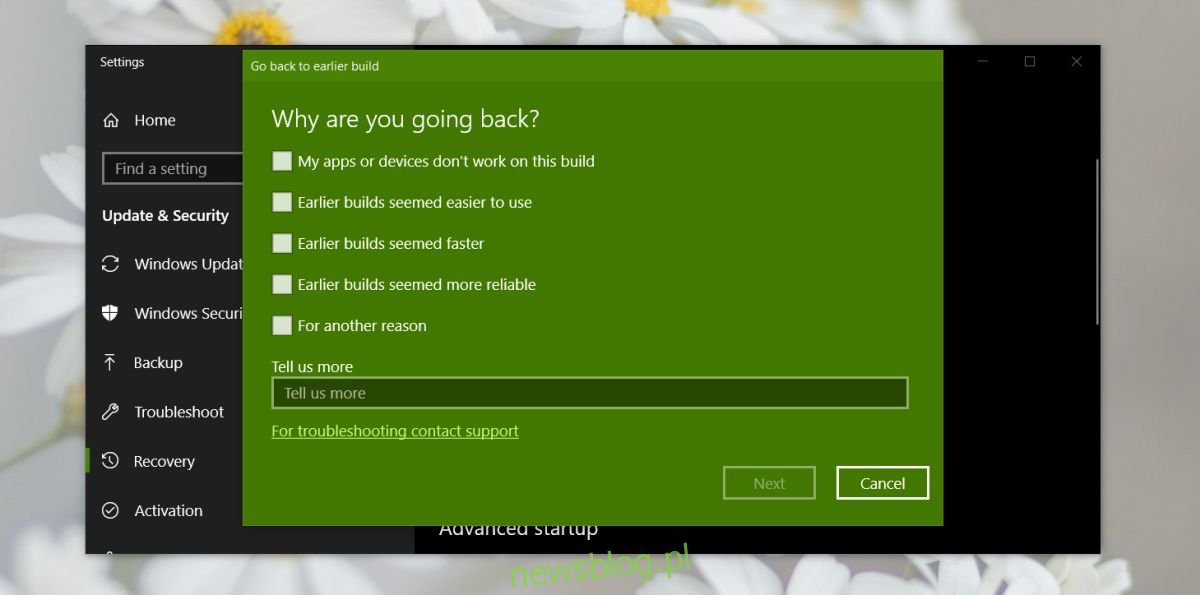
Vô hiệu hóa tùy chọn để kiểm tra các bản cập nhật và hệ thống Windows 10 sẽ bắt đầu khôi phục.
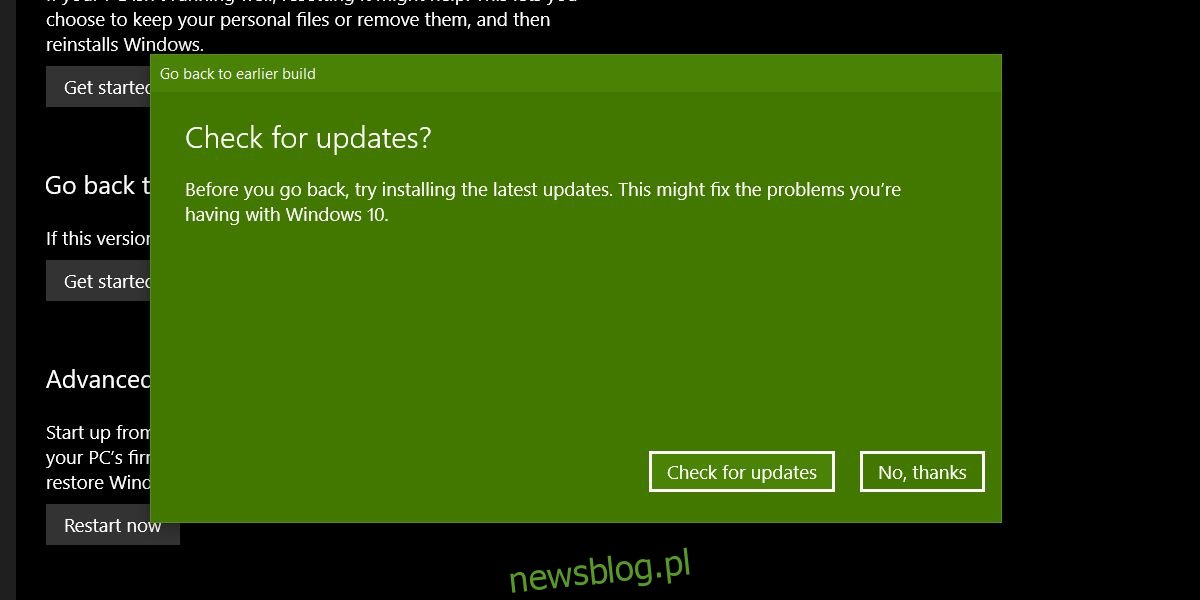
Quá trình đảo ngược sẽ diễn ra suôn sẻ, nhưng sẽ mất một thời gian. Cho nó ba mươi phút hoặc một giờ, ngay cả khi nó bị kẹt. Nếu quá trình hoàn tác đang diễn ra nhưng chậm và mất hơn một giờ, hãy để nó chạy. Miễn là nó không bị kẹt, bạn không có gì phải lo lắng. Nếu quạt hệ thống của bạn bật hoặc hơi nóng, đừng hoảng sợ.
Rõ ràng là bạn không nên cố gắng rút lui vào giữa ngày làm việc. Đợi đến cuối tuần hoặc thời điểm bạn có thể nghỉ làm và khắc phục sự cố hệ thống nếu xảy ra sự cố. Ngoại lệ là nếu hệ thống của bạn không sử dụng được, trong trường hợp đó, hãy khôi phục hệ thống ngay lập tức.
Nếu sau khi khôi phục, một số thành phần không hoạt động bình thường, ví dụ: màn hình hiển thị mờ hoặc WiFi không kết nối, bạn có thể cần cập nhật trình điều khiển của mình. Ngoài ra, bạn cũng nên kiểm tra các bản cập nhật và chỉ cài đặt những bản sửa lỗi bảo mật.
